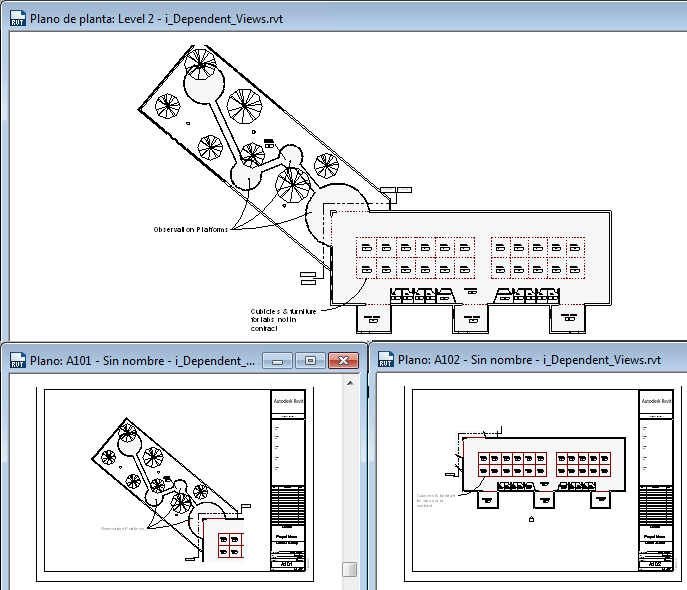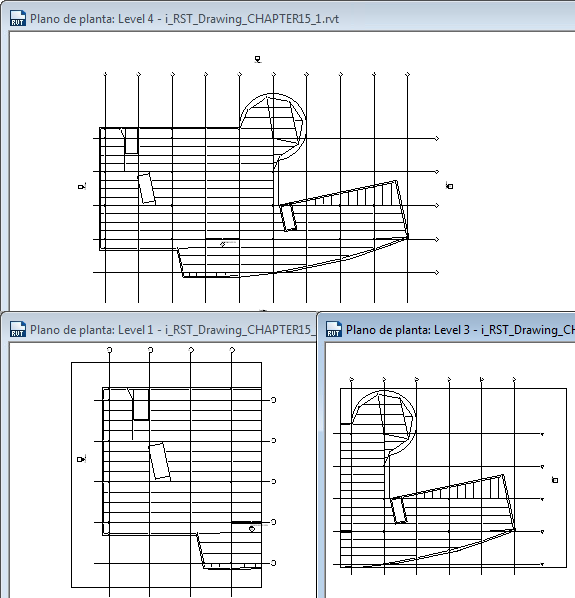Revit Structure
Revit Structure
 Revit Structure
Revit StructureSi una vista tiene un tamaño demasiado grande, no cabrá en un solo plano. De ser así, tendrá que crear varios planos para la vista, dividir la vista en varias partes y mostrar una parte en cada plano. O puede que una vista sea demasiado alta o demasiado ancha y quiera mostrar partes de la misma unas junto a otras en el mismo plano.
En estos casos debe utilizar vistas dependientes, como se explica a continuación.
Para dividir una vista en varios planos
Añada anotaciones, detalles, cotas y todos los demás datos requeridos. Consulte Documentar y presentar el proyecto.
Consulte Creación de vistas dependientes.
 Elementos.
Elementos. Consulte Añadir líneas coincidentes para vistas dependientes.
Consulte Añadir un plano.
Consulte Añadir vistas a un plano.
Las referencias de vista indican el plano en que aparece cada vista dependiente. Para obtener instrucciones, consulte Desplazamiento por la vista principal y las vistas dependientes.